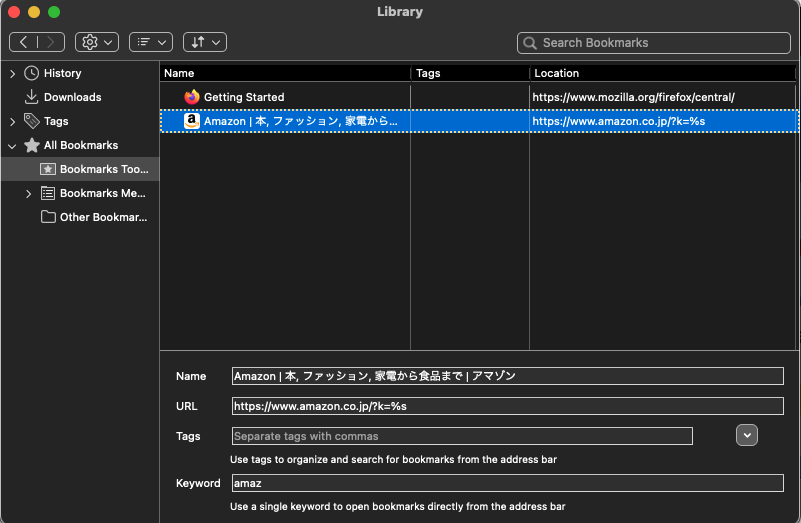三行
- Google Chrome には、「サイト内検索」という機能があり、好きなキーワード + 検索語で、好きな検索 URL をつくれる
- 検索のショートカットのような機能
- 特定のサイト内検索 URL をつくるだけじゃなくて、規定の検索エンジンの検索 URL をつくっても良い
- 検索 URL だけじゃなくて、自由な URL をつくっても良い
- 使い方には注意
目次
サイト内検索という機能がある
Google Chrome には「サイト内検索」という機能がある*1。ユーザが好きに決めたキーワード + 検索語をアドレスバー (omnibox) に入力することで、規定の検索エンジンに限らない、好きな検索 URL をつくることができる。
設定項目は「設定 > 検索エンジン」以下 (chrome://settings/searchEngines) にある。
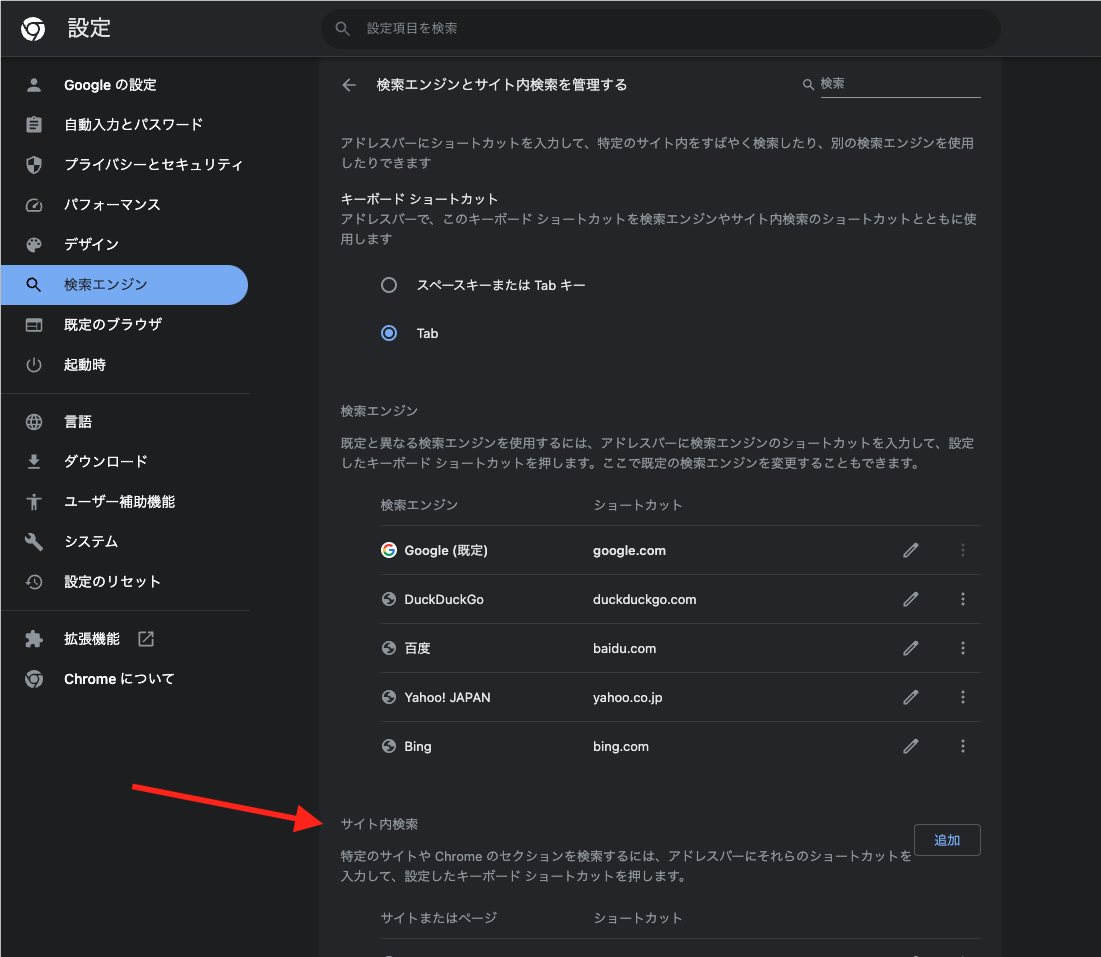
たとえば、キーワード amaz で URL https://www.amazon.co.jp/s?k=%s と設定した場合、アドレスバーにamaz[Tabキー]ディスコ CDと入力すると、 Amazon を「ディスコ CD」で検索したページに遷移できる (%s のところに検索語が入る)。キーワードを入れてショートカットを発動させてから、検索語を入れる感じ。
これを使うと、一旦 amazon.co.jp にアクセスしてから検索バーに入力、という手間が減って便利。



規定の検索エンジンの URL でも良い
好きな URL をつくれるので、あえて普段使っている検索エンジンの URL をつくっても良い。
たとえば、 MySQL の公式ドキュメントで HAVING 句に関するページを探したいことがある。公式ドキュメントは https://dev.mysql.com/doc/ で、サイトの検索機能も使えるが、多分本文にもマッチしていて色んなページが出まくってしまい、目当てのページを見つけるのはちょっと難しいことが多い。

一方、 mysql having とだけアドレスバーに入れて (僕が普段規定の検索エンジンにしている) Google で検索すると、世界中のサイトが登場してしまい、公式ドキュメントを一覧しづらい。テクニックとして、 MySQL の公式ドキュメントの URL を使って site:https://dev.mysql.com/doc/ と絞り込むことができるのだけど、これを毎回手で打つのも大変。 developers.google.com
そこで検索ショートカットを使う。キーワード my で URL https://www.google.com/search?q=site%3Ahttps%3A%2F%2Fdev.mysql.com+%s と設定すれば、アドレスバーにmy[Tabキー]havingと入力するだけで、 MySQL 公式ドキュメントで HAVING 句に関するページを Google で一覧できる。人々の関心が集まるページがほどよく上に表示されていて便利。



検索 URL じゃなくても良い
キーワードに対応した特定の URL で、 %s を入れた場所に好きな文字列を入れられる機能、と捉えると、もっと使い方が広がる。
たとえば、 URL http://hidic.u-aizu.ac.jp/result.php?tableName=tango&word=%s に設定すると、ハイパー英語語源辞書で入力した英単語についてのページ (パーマリンク) を開くことができる。普通はサイトにある検索機能を使って単語を検索して、出てきたリンクを踏んでパーマリンクにたどり着くけど、調べるときは単語はわかっていることが多いので、一発で開けるのが便利。
URL のどこにでも %s を入れられるので、 https://%s.hog.as/ のようにドメインに入れることもできる。サイトで色んなサブドメインを切っている (Deploy Previews | Netlify Docs みたいな) ときなどに便利。同じ発想で、実は URL スキームに入れて %s://hog.as/ などということもできるけど、これは使い所があんまりなさそう……?
ちなみに、少なくとも URL である必要はありそうだった (適当な文字列を入れて追加すると、勝手に http:// 始まりにされる)。
追記
%s も入れずに使う
%s を入れるのは必須ではないので、単に短いキーワードでよく使うページを訪れるのにも使える、と指摘してもらった。たしかに便利。